A A A A 图纸打印及加长版对应的图纸尺寸
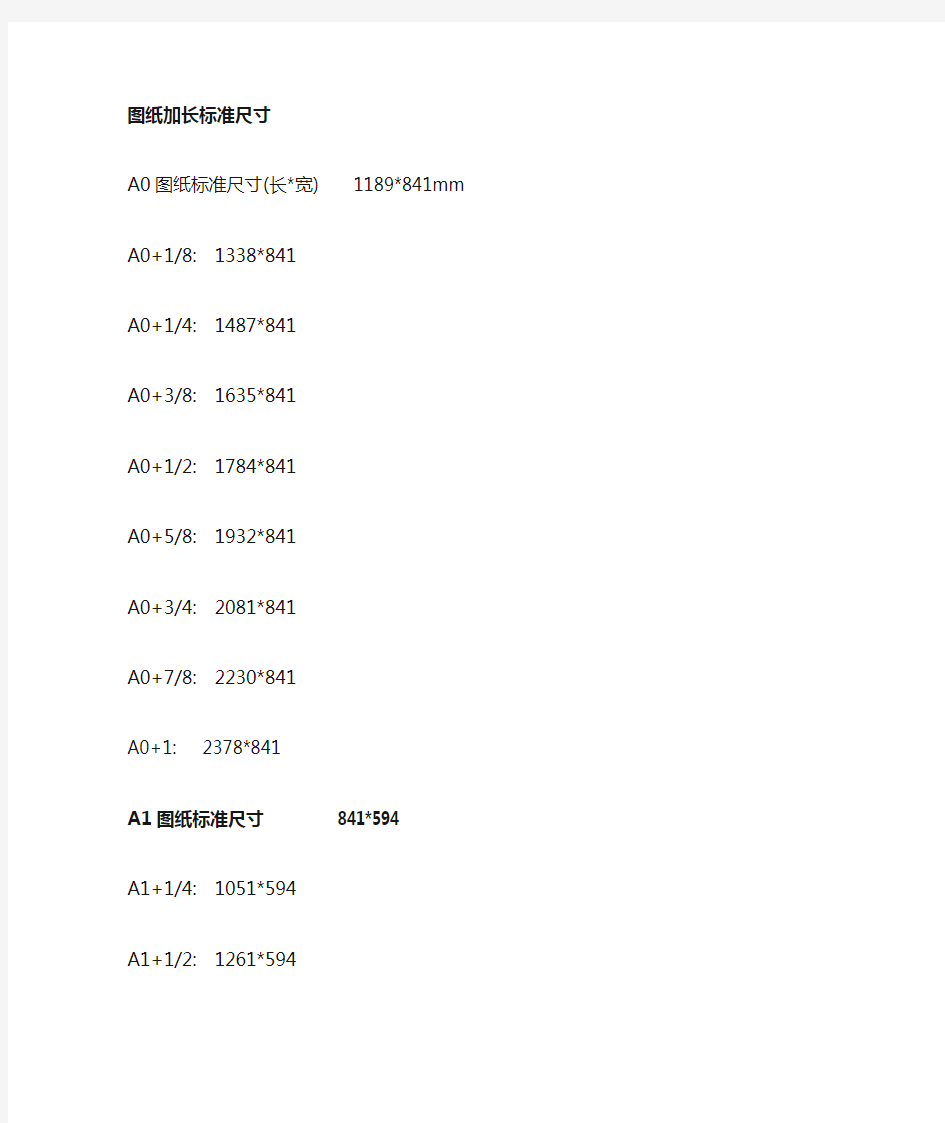
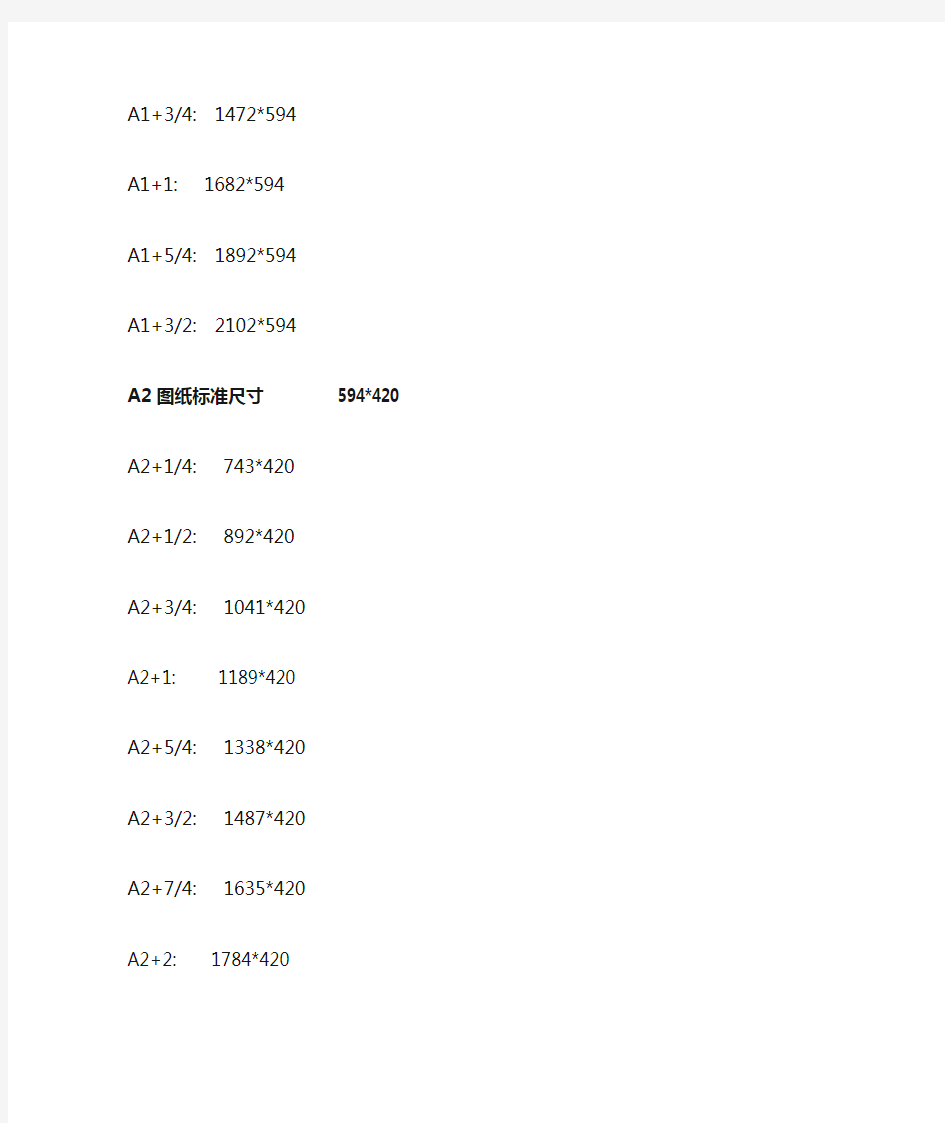
图纸加长标准尺寸
A0图纸标准尺寸(长*宽) 1189*841mm A0+1/8: 1338*841
A0+1/4: 1487*841
A0+3/8: 1635*841
A0+1/2: 1784*841
A0+5/8: 1932*841
A0+3/4: 2081*841
A0+7/8: 2230*841
A0+1: 2378*841
A1图纸标准尺寸 841*594 A1+1/4: 1051*594
A1+1/2: 1261*594
A1+3/4: 1472*594
A1+1: 1682*594
A1+5/4: 1892*594
A1+3/2: 2102*594
A2图纸标准尺寸 594*420 A2+1/4: 743*420
A2+1/2: 892*420
A2+3/4: 1041*420
A2+1: 1189*420
A2+5/4: 1338*420
A2+3/2: 1487*420
A2+7/4: 1635*420
A2+2: 1784*420
A2+9/4: 1932*420
A2+5/2: 2081*420
A3图纸标准尺寸 420*297 A3+1/2: 631*297
A3+1: 841*297
A3+3/2: 1051*297
A3+2: 1261*297
A3+5/2: 1472*297
A3+3: 1682*297
A3+7/2: 1892*297
A4图纸标准尺寸 297*210 A4+1/2: 445*210
A4+1: 594*210
标准制图图纸尺寸大小
[b]图纸尺寸大小[/b] A0:1189毫米*841毫米A1:841毫米*594毫米 A2:594毫米*420毫米 A3:420毫米*297毫米 A4:297毫米*210毫米 A5:210毫米*148毫米 纸张幅面规格纸张的规格是指纸张制成后,经过修整切边,裁成一定的尺寸。过去是以多少"开"(例如8开或16开等)来表示纸张的大小,现在我采用国际标准,规定以A0、A1、A2、B1、B2......等标记来表示纸张的幅面规格。 按照纸张幅面的基本面积,把幅面规格分为A系列、B系列和C系列,幅面规格为A0的幅面尺寸为841mm×1189mm,幅面面积为1平方米;B0的幅面尺寸为1000mm×1414mm,幅面面积为平方米;C0的幅面尺寸为917mm×1279mm,幅面面积为平方米;复印纸的幅面规格只采用A系列和B系列。 若将A0纸张沿长度方式对开成两等分,便成为A1规格,将A纸张沿长度方向对开,便成为A2规格,如此对开至A8规格;B0纸张亦按此法对开至B8规格。其中A3、A4、A5、A6和B4、B5、B6、B7种幅面规格为复印纸常用的规格。 A系列里面A0是最大的,但是全系列里面B0最大, C组纸张尺寸主要使用于信封。 A组纸张尺寸的长宽比都是1:√2,然后舍去到最接近的毫米值。A0定义成面积为一平方米,长宽比为1:√2的纸张。接下来的A1、A2、A3……等纸张尺寸,都是定义成将编号少一号的纸张沿著长边对折,然后舍去到最接近的毫米值。B组纸张尺寸是编号相同与编号少一号的A组纸张的几何平均。举例来说,B1是A1和A0的几何平均。 C组纸张尺寸是编号相同的A、B组纸张的几何平均。举例来说,C2是B2和A2的几何平均。 一张A4大小的纸张可以刚好放进一个C4大小的信封。如果把A4纸张对折变成
CAD教程如何打印出大小合适的图纸
下面举例子说明如何画出方便打印的CAD图纸。 比如说,我们想画出如下一张CAD图纸(图1-1),并用A4纸打印出来,要保证打印出来的图纸很美观,不会出现像图1-2的这种情况(图框丢失),这里面有很多技巧。 图1-1 图1-2 准备工作:CAD软件,虚拟打印机doPDF v7(它的作用是将CAD图纸文件转换为pdf的格式,方便打印) doPDF v7的网址: 第一步:(1)先准备一个标准的CAD的A4图框(210x297mm),可以照着机械制图的书上画。 如图1-3所示: 图1-3 (2)打开这个图框 ,如如1-4所示。 图1-4 (3)在模型里面绘制CAD图,,如图1-5所示。 注意:先不要标注尺寸,尺寸到后面再标注。 图纸1-5 第二步:(1)选中图框,剪切图框,如图2-1,2-2所示。 图纸2-1
图2-2 (2)选中布局1,,进入布局1中,如图2-3所示, 图2-4 (3)鼠标移动到布局1上,在布局1上单击鼠标右键,在弹出的对话框中选择页面设置管理器(G)。 将弹出如图2-5所示的对话框, 图2-5 (4)选择修改(M),弹出如图2-6的对话框: 图2-6 上图中主要修改以上画红圈的两项,其他的不用改。 名称(M)选择我们之前安装的虚拟打印机doPDF v7,图纸尺寸(Z)选择A4 Rotated。如图2-7所示, 图2-7 (5)点击上图中的确定选项,再点击页面管理器中的关闭选项,如图2-8所示, 图2-8 (6)删除上图中间的实线框,如图2-9所示, 图2-9 (7)然后在这个界面中按Ctrl+V键或者是鼠标右键选择粘贴,出现我们之前在模型中剪切的A4的标准图框。如图2-10所示, 图2-10 (8)用鼠标滚轮或者中键放大这块白色的布局,让十字型的交叉点与白色布局的左下角交叉点重合。如图2-11所示,点击鼠标左键确定,出现如图2-12的界面,
图纸尺寸对照
图幅尺寸对照表
在机械图样上,图线一般只有两种宽度,分别称为粗线和细线,其宽度之比为2:1。在通常情况下,粗线的宽度采用0.5或0.7 mm,细线的宽度采用0.25或0.35 mm。 在同一图样中,同类图线的宽度应一致。 4.比例 表3 常用比例 原值比例1:1 缩小比例(1:1.5)1:2 (1:2.5)(1:3)(1:4)1:5 1:101:2×10n (1:2.5×10n)(1:3×10n)(1:4×10n)1:5×10n (1:6×10n) 放大比例2:1 (2.5:1)(4:1)5:11×10n:1 2×10n:1 (2.5×10n:1)(4×10n:1)5×10n:1 注:n为正整数。 二、计算机绘图(AutoCAD) 为了提高绘图效率,可定制用户样板文件,这样在以后开始新文件时,通过使用这个样板就可以省去大量的重复设置和绘图操作。 一般图层、线型和字体可作如下设置: 1.图层设置 用LAYER命令按表3设定图层,赋予图层颜色、线型、线宽和其他需要设定的参数。 表3 图层设置 图层名描述线型颜色线宽 01粗实线粗实线,剖切面的粗剖切线continuous 绿色0.5 02细实线细实线,细波浪线,细折断线continuous 白色0.25 03粗虚线粗虚线ACAD_ISO02W100 黄色0.5 04细虚线细虚线ACAD_ISO02W100 黄色0.25 05细点画线细点画线,剖切面的剖切线ACAD_ISO04W100 红色0.25 06粗点画线粗点画线ACAD_ISO04W100 红色0.5 07细双点画线细双点画线ACAD_ISO05W100 粉色0.25 08尺寸标注尺寸标注,投影连线,尺寸终端与符号细实线continuous 白色0.25 09辅助参考圆,包括引出线和终端(如箭头)continuous 白色0.25 10剖面符号剖面符号continuous 白色0.25 11细文本文本(细实线)continuous 白色0.25 2.字体样式设置 用STYLE命令设置常用的字体样式,一般可将“STANDARD”样式中的英文字体用“gbenor.shx”或“gbeitc.shx”,中文大字体用“gbcbig.shx”。另外根据需要可新建“仿宋体”样式,采用WINDOWS的字体“仿宋_GB2312”并将字体宽度比例设为0.7。 3.请不要在定义点(DEFPOINTS)层上画图,因为打印不出来。 4.有关样板图和图框标题栏可到FTP://202.120.165.151/PUB/毕业设计中下载。 三、图纸的折叠装订 图纸应按国家标准(GB10609.3-89)折叠成297mm×210mm(A4图纸的大小)后装订
cad设置图纸尺寸 文档
CAD设置图纸尺寸 根据默认打印机的不同,图纸(幅)的默认大小是不同的,不过可以改变。用CAD制图一般是在模型空间中绘制,然后才转入图纸布局空间出图,因此,绘图时是不需要设 定图纸的大小的,当图绘好之后转入布局出图时,你可以看到一个页面设置对话框, 这时就需要配置打印机和图纸尺寸了,要根据你出图的要求而定,比如有A0、A1、A2、A3、A4、A5等等。图纸尺寸设定之后你还可以根据需要改变,方法是菜单“文件”——“页面设置”,也会弹出一个对话框进行设定。在模型空间中绘图时,可以绘制任 意大小的图(包括银河系),从来不会感到地方小绘不下;如果你非要在布局中绘图也未偿不可,只是要根据你所绘图形的大小进行页面大小的设定,否则你绘感到地方很“窄”! 第一步,点‘打印机图标”,或者按“CTRL+P”进入“打印-模型”界面。 第二步,在“打印机/绘图仪”“名称”旁边的栏里选择你要使用的打印机 第三步,在“图纸尺寸”下面的项目里边选择“A4”。然后,把“图纸方向”,下 面的“横向”点一下。(如果你的图纸为纵向,就点纵向。“图纸方向”的位置:在“打印-模型”里边的右下角有一个按钮,“○>”圆圈里有个大于号的,然后点一下 就出来了) 第四步,把“打印比例”,下面的“布满图纸”前面的方框勾上。 第五步,把“打印偏移”,下面的“居中打印”前面的方框勾上。 第六步,把“打印范围”,下面的“显示”菜单栏拉开,选择“窗口”选项。(显示菜单下有三个选项分别是“窗口”,“图形界限”,“显示”) 第七步,此时“打印-模型”界面会消失,进入绘图界面,把你要打印的图纸区域从右 下角到左上角的方向框选(记住一下只能选一张图纸),会再次进入“打印模型”界面。 第八步,点左下角的“预览”按钮。 第九步,点“鼠标右键”,点“打印”选项。
标准制图图纸尺寸大小
标准制图图纸尺寸大小 [b]图纸尺寸大小[/b] A0:1189毫米*841毫米 A1:841毫米*594毫米 A2:594毫米*420毫米A3:420毫米*297毫米 A4:297毫米*210毫米A5:210毫米*148毫米 纸张幅面规格纸张的规格是指纸张制成后,经过修整切边,裁成一定的尺寸。过去是以多少"开"(例如8开或16开等)来表示纸张的大小,现在我采用国际标准,规定以A0、A1、A2、B1、B2......等标记来表示纸张的幅面规格。 按照纸张幅面的基本面积,把幅面规格分为A系列、B系列和C系列,幅面规格为A0的幅面尺寸为841mm×1189mm,幅面面积为1平方米;B0的幅面尺寸为1000mm×1414mm,幅面面积为 2.5平方米;C0的幅面尺寸为917mm×1279mm,幅面面积为2.25平方米;复印纸的幅面规格只采用A 系列和B系列。 若将A0纸张沿长度方式对开成两等分,便成为A1规格,将A纸张沿长度方向对开,便成为A2规格,如此对开至A8规格;B0纸张亦按此法对开至B8规格。其中A3、A4、A5、A6和B4、B5、B6、B7种幅面规格为复印纸常用的规格。A系列里面A0是最大的,但是全系列里面B0最大,C组纸张尺寸主要使用于信封。 A组纸张尺寸的长宽比都是1:√2,然后舍去到最接近的毫米值。A0定义成面积为一平方米,长宽比为1:√2的纸张。接下来的A1、A2、A3……等纸张尺寸,都是定义成将编号少一号的纸张沿著长边对折,然后舍去到最接近的毫米值。 B组纸张尺寸是编号相同与编号少一号的A组纸张的几何平均。举例来说,B1是A1和A0的几何平均。 C组纸张尺寸是编号相同的A、B组纸张的几何平均。举例来说,C2是B2和A2的几何平均。 一张A4大小的纸张可以刚好放进一个C4大小的信封。如果把A4纸张对折变成A5纸张,那它就可以刚好放进C5大小的信封,同理类推。 GB/T 148-1997《印刷、书写和绘图纸幅面尺寸》 A组 A0 841×1189 A1 594×841 A2 420×594 A3 297×420 A4 210×297 A5 148×210 A6 105×148 A7 74×105 A8 52×74 A9 37×52 A10 26×37 B组 B0 1000×1414 B1 707×1000 B2 500×707 B3 353×500 B4 250×353 B5 176×250 B6 125×176 B7 88×125 B8 62×88 B9 44×62 B10 31×44 C组 C0 917×1297 C1 648×917 C2 458×648 C3 324×458
最新整理cad设置打印图纸大小的方法步骤
c a d设置打印图纸大小的方法步骤 有时候我们图纸已经做好了,但是打印出来之后,比例失调,纸张太大但图纸太小看不清楚啊,或者是不合适放到对应的图框当中。下面学习啦小编把方法都教给大家,一起来学习吧。 c a d设置打印图纸大小的方法 1.作图时必须要按照测量的实际(1:1)的尺寸作图,还要看清楚c a d软件上是设置C M还是M M作为单位,如下图是以M M为单位做的衣柜图纸,作图时就要按照此框架尺寸作图。 2.画一个要打印的纸张尺寸(A0、A3还是A4纸),如要打印A4纸(297m m*210m m)大小的图,填上所要填写的信息内容,如客户、地址、图称、图号等等),一般每个公司都有代表自己公司的图框。 3.通过设置图框的比例值来控制所打印图纸的比例,根据图纸大小制定适当的比例,现在下图的衣柜就比图框大了数倍。 4.通过缩放所画的A4图框来缩放比例,用缩放命令(快捷键为:上s c),然后框选要缩放的A4图框,输入缩放比例值(如20/1),就能够把衣柜外观图放到图框中了。 5.如下图,这样就完成了,打印前可以点击打印预览看
下合不合适。 c a d中打印图纸大小的方法打开C A D图纸以后,点击左上角第四个的打印按钮,进入打印-模型窗口。 打印-模型窗口出现,鼠标点击下拉左边的打印机/绘图仪的名称,选中你所使用的打印机。 鼠标点击下拉左边的图纸尺寸,选中你要打印的图纸类型。 鼠标点击窗口按钮选择要打印的图纸把图纸圈起来,也可以点击打印范围选择图纸,然后点击一下左键,这样图纸就被选中了。 选中后的图纸如下: 选择好图纸以后要点击选中左边下面的居中打印,这样图纸打印出来时就在图纸的中间位置。 点击选择布满图纸,这样图纸打印出来就会布满整张图纸,再选择好图纸所显示的单位。 右边点击选中图纸的方向,横向,纵向取决于图纸的规格大小,然后点击确定即可。 如果你不确定图纸方向,可以点击左下角的预览按钮进行查看。
图纸尺寸表
图纸尺寸表
A1尺寸、A2尺寸、A3尺寸、A4尺寸、A5尺寸、B1尺寸、B2尺寸、B3尺寸、B4尺寸、B5尺寸2010-09-25 10:22 各种纸型: A1尺寸、A2尺寸、A3尺寸、A4尺寸、A5尺寸、B1尺寸、B2尺寸、B3尺寸、B4尺寸、B5尺寸:A1:594mm×840mm A2:420×594mm A3:297×420mm A4:210×297mm A5:148×210mm A6:105*148mm B1:706×1000mm B2:500×706mm B3:353×500mm B4:250×353mm B5:176×250mm 依照长度和宽度不同分类,A4规格:21*29.7厘米 B4的规格:25*35.4,B5的规格:18.2*25.7 纸张的规格是指纸张制成后,经过修整切边,裁成一定的尺寸。过去是以多少"开"(例如8开或16开等)来表示纸张的大小,现在我采用国
际标准,规定以A0、A1、A2、B1、B2......等标记来表示纸张的幅面规格。标准规定纸张的幅宽(以X表示)和长度(以Y表示)的比例关系为X:Y=1:n 。 按照纸张幅面的基本面积,把幅面规格分为A系列、B系列和C系列,幅面规格为A0的幅面尺寸为841mm×1189mm,幅面面积为1平方米;B0的幅面尺寸为1000mm×1414mm,幅面面积为2.5平方米;C0的幅面尺寸为917mm×1279mm,幅面面积为2.25平方米;复印纸的幅面规格只采用A系列和B系列。若将A0纸张沿长度方式对开成两等分,便成为A1规格,将A1纸张沿长度方向对开,便成为A2规格,如此对开至A8规格;B8纸张亦按此法对开至B8规格。A0~A8和B0~B8的幅面尺寸见下表所列。其中A3、A4、A5、A6和B4、B5、B6等7种幅面规格为复印纸常用的规格。 举例说明:“A4”纸,就是将A型基本尺寸的纸折叠4次,所以一张A4纸的面积就是基本纸面积的2的4次方分之一,即1/16。其余依此类推。 一般打印纸就是采用复印纸,复印纸的分类是按大小分的,有几个标准:1、A型;2、B型;3、K型,K型纸就是我们常说的开型纸,只有在国内才有用K型纸的。现在一般都用A型纸。不管A型B型,它的分类
标准cad图纸尺寸大全
标准CAD图纸尺寸大全 图纸尺寸 A0:1189毫米*841毫米 A1:841毫米*594毫米 A2:594毫米*420毫米A3:420毫米*297毫米 A4:297毫米*210毫米A5:210毫米*148毫米 纸张幅面规格纸张的规格是指纸张制成后,经过修整切边,裁成一定的尺寸。过去是以多少"开"(例如8开或16开等)来表示纸张的大小,现在我采用国际标准,规定以A0、A1、A2、B1、B2......等标记来表示纸张的幅面规格。 按照纸张幅面的基本面积,把幅面规格分为A系列、B系列和C系列,幅面规格为A0的幅面尺寸为841mm×1189mm,幅面面积为1平方米;B0的幅面尺寸为1000mm×1414mm,幅面面积为 2.5平方米;C0的幅面尺寸为917mm×1279mm,幅面面积为2.25平方米;复印纸的幅面规格只采用A 系列和B系列。 若将A0纸张沿长度方式对开成两等分,便成为A1规格,将A纸张沿长度方向对开,便成为A2规格,如此对开至A8规格;B0纸张亦按此法对开至B8规格。其中A3、A4、A5、A6和B4、B5、B6、B7种幅面规格为复印纸常用的规格。A系列里面A0是最大的,但是全系列里面B0最大,C组纸张尺寸主要使用于信封。 A组纸张尺寸的长宽比都是1:√2,然后舍去到最接近的毫米值。A0定义成面积为一平方米,长宽比为1:√2的纸张。接下来的A1、A2、A3……等纸张尺寸,都是定义成将编号少一号的纸张沿著长边对折,然后舍去到最接近的毫米值。 B组纸张尺寸是编号相同与编号少一号的A组纸张的几何平均。举例来说,B1是A1和A0的几何平均。 C组纸张尺寸是编号相同的A、B组纸张的几何平均。举例来说,C2是B2和A2的几何平均。 一张A4大小的纸张可以刚好放进一个C4大小的信封。如果把A4纸张对折变成A5纸张,那它就可以刚好放进C5大小的信封,同理类推。 GB/T 148-1997《印刷、书写和绘图纸幅面尺寸》 A组 A0 841×1189 A1 594×841 A2 420×594 A3 297×420 A4 210×297 A5 148×210 A6 105×148 A7 74×105 A8 52×74 A9 37×52 A10 26×37 B组 B0 1000×1414 B1 707×1000 B2 500×707 B3 353×500 B4 250×353 B5 176×250 B6 125×176 B7 88×125 B8 62×88 B9 44×62 B10 31×44 C组 C0 917×1297 C1 648×917 C2 458×648 C3 324×458
工程图纸尺寸大全
工程图纸尺寸大全 国家规定的开本尺寸是采用的国际标准系列,现已定入国家行业标准GB/T 1999内在全国执行。书刊本册现行开本尺寸主要是A系列规格,有以下几种: A4(16k)297mm×210mm; A5(32k)210mm× 148mm; A6(64k)144mm×105mm; A3(8k)420mm×297mm; 注意:其中A3(8k)尺寸尚未定入,但普遍用。
我们日常生活中说说的A4复印纸,8K纸就是指这些尺寸,即A4纸(16K纸)的尺寸为:297mm×210mm,32K笔记本(A5笔记本)规格为:21cm × 14.8cm。 纸张尺寸介绍: a2纸的尺寸(大4开)594mm×420mm a3纸尺寸(大8开)420mm×297mm a4纸尺寸(大16开)297mm×210mm b4纸尺寸(16开) b5纸的尺寸(32开) 8开纸尺寸 纸张按种类可分为新闻纸、凸版印刷纸、胶版纸、有光铜版纸、哑粉纸、字典纸、地图纸、凹版印刷纸、周报纸、画报纸、白板纸、书面纸、特种纸等。 普通纸张按克重可分为60gsm、80gsm、100gsm、105gsm、120gsm、157gsm、200gsm、250gsm、300gsm、350gsm、400gsm。 8开就是8开的,尺寸是390X270mm,要是word里面没有,那就自行设定。 全开,载成8张,你量一下.
纸张的规格是指纸张制成后,经过修整切边,裁成一定的尺寸。过去是以多少"开"(例如8开或16开等)来表示纸张的大小,现在我采用国际标准,规定以A0、A1、A2、B1、B2......等标记来表示纸张的幅面规格。标准规定纸张的幅宽(以X表示)和长度(以Y表示)的比例关系为X:Y=1:n 。 按照纸张幅面的基本面积,把幅面规格分为A系列、B系列和C 系列,幅面规格为A0的幅面尺寸为841mm?189mm,幅面面积为1平方米;B0的幅面尺寸为1000mm?414mm,幅面面积为2.5平方米;C0的幅面尺寸为917mm?279mm,幅面面积为2.25平方米;复印纸的幅面规格只采用A系列和B系列。若将A0纸张沿长度方式对开成两等分,便成为A1规格,将A1纸张沿长度方向对开,便成为A2规格,如此对开至A8规格;B8纸张亦按此法对开至B8规格。A0~A8和B0~B8的幅面尺寸见下表所列。其中A3、A4、A5、A6和B4、B5、B6等7种幅面规格为复印纸常用的规格。 举例说明:“A4”纸,就是将A型基本尺寸的纸折叠4次,所以一张A4纸的面积就是基本纸面积的2的4次方分之一,即1/16。其余依此类推。 以前在做图片的时候从来没想过要做多大的尺寸,总觉得像素换算成我们常用的毫米、厘米等基本单位很难,而且还要考虑分辨率的大小,上次满怀信心地制作简历封面,图的效果很好,但用A4纸打印出来的模糊又难看,今天专门研究了这个问题,其实也并不难,分析如下:
CAD直接打印蓝图需要的尺寸
Cad转PDF图纸设置尺寸 按比例打印 用DI测量图框是42000*59400 打印比例是1:100 打印出来的图的图框尺寸就是420*594 按1:50打印出来图的图框尺寸840*1188
按1:200打印出来图的图框尺寸210*297 按不同比例打印图框尺寸的计算方法 用测量出的尺寸/比例=图框尺寸。例如42000/100=420、 594000/100=594 比例尺越大图的尺寸越小 转PDF时纸张设置比图框尺寸大10MM,相当于图框四周有5MM白边 Adobe pdf 设置
一、打印样式表 1、选择打印样式表acad.ctb ,monochrome.ctb 。acad.ctb 颜色1-255可以选择彩色的,monochrome.ctb 颜色默认的1-255颜色就是黑。 2、选择acad.ctb ,点设置打印样式表,选中1-255颜色设置颜色“黑”设置“线型”“线宽”“淡显”等选项。 设置颜色一定要选择黑色,如果选择彩色的晒出的图颜色浅,有的颜色会晒不出来。建议选择monchrome.ctb 设置淡显一般设置50左右。设置的数值越小晒出来的图越浅。例如8号颜色设置淡显70%。 选择尺寸
设置线宽如果在CAD里面都设置好了就选择使用对象线宽。可以给单个颜色设置线宽。1号颜色设置线宽0.15;2号颜色设置线宽0.25。根据客户的需要设定。 设置好的打印样式可以另存为打印样式表。例如“道克图文打印.ctb”另存的打印样式表在打印样式表管理器里。打印时可以和CAD文件一起发送。 二、打印机设置 1、选择打印机Adobe pdf 点特性,自定义特性
CAD图纸幅面及图框格式尺寸
表1图纸幅面及图框格式尺寸 幅面代号A0 A1 A2 A3 A4 B×L 841×1189 594×841 420×594 297×420 210×297 a 25 c 10 5 e 20 10 2)标题栏和明细表(GB/T 10609.1 – 1989) 每张图纸上都必须画出标题栏,装配图有明细表。标题栏按图1所示绘制和填写,明细表按图2所示绘制和填写。 图1 标题栏 图2 明细表
2、字体(GB/T 14691—1993) (1)书写字体必须做到:字体工整、笔画清楚、间隔均匀,排列整齐。 (2)字体的号数,即字体高度h,其公称尺寸系列为:1.8,2.5,3.5,5,7,10,14,20mm。 (3)汉字应写成长仿宋体字,并采用国家正式公布推行的简化字。汉字的高度h不应小于3.5mm,其字宽一般为h/(约0.7h)。 (4)汉字书写的要点在于横平竖直,注意起落,结构均匀,填满方格。
(5)字母和数字分为A型和B型。A型字体的笔画宽度d为字高(h)的1/14,B型字体笔画宽度为字高的1/10。在同一图样上只允许选用一种型式的字体。字母和数字可写成斜体或直体,但全图要统一。斜体字字头向右倾斜,与水平基准线成75°。 3、图线 1)基本线型 根据国标GB/T 17450-1998《技术制图图线》,在机械制图中常用的线型有实线、虚线、点画线、双点画线、波浪线、双折线等(见表2)。 表2基本线型及应用 2)图线的宽度
图线的宽度d应根据图形的大小和复杂程度,在下列数系中选择:0.18,0.25,0.35,0.5,0.7,1,1.4,2mm。 在机械图样上,图线一般只有两种宽度,分别称为粗线和细线,其宽度之比为2:1。在通常情况下,粗线的宽度采用0.5或0.7 mm,细线的宽度采用0.25或0.35 mm。 在同一图样中,同类图线的宽度应一致。 4.比例 表3 常用比例 原值比例1:1 缩小比例(1:1.5)1:2 (1:2.5)(1:3)(1:4)1:5 1:101:2×10n (1:2.5×10n)(1:3×10n)(1:4×10n)1:5×10n (1:6×10n)
工程图-图纸尺寸
工程图 、图纸基本幅面 、图框格式 带装订边 不带装订边(当图纸不需要装订时,将a、c换成e)
练习1 :创建A4的图幅和标题栏
*>■-■*丘■丄 MflHi X. HR料切静卓和 —i 丘壬田科鼻y督 -w#r jj Tif&K ii.T j UM|f| -MH-I-. 屣軾唱.'门丁 WPM;的* ft TiMA^W.S;^ 注释代码: &todays_date显示当前日期 &model_ name显示模型名称 &scale显示绘图比例 & dwg _n ame显示工程图名称 &type显示模型类型(装配体或零件) &format显示图纸具体规格 &curre nt_sheet显示图纸页码 &telal_sheets显示图纸页码总数 &dtm_ name显示基准面名称 工具-选项?-栏目下:“ % dd -%mm- yyyy %' %yyyy-%mm- %dd ”
一、工程图的配置: 1. 修改箭头类型:文件-绘图选项-draw_arrow_style; filled-实心箭头,closed-空心箭头; 箭头宽度draw_arrow_width;、箭头长度draw_arrow_length; 2. 绘图单位修改:
1) 文件-绘图选项-drawing_text_height- 标注文字高度; 2) drawing_text_width_factor- 标注文字宽度; 3) text_orientation 文字与尺寸线平行或水平 4. Proe 第三视角修改第一视角:文件-属性-绘图选项-projection_type- 为 first_angle-应用 5. 公差显示:绘图选项-控制尺寸公差-tol_display-yes 3.修改标注文字高度、宽度、文字与尺寸线平行或水平; 值改
如何在cad中制作a尺寸图框
如何在 cad 中制作 a3 尺寸图框 篇一:CAD 使用布局加图框出图步骤 CAD 布局内插入图框步奏 1. 布局内选择“文件” 2. 选择“页面设置管理器” 3. 选择“修改” 4.选择“打印机”,“图纸尺寸”(例如选 A3,和你准备用的图框大小一致),打印比例(统 一为 1:100),“打印样式表”(统一为 MONOCHROMR.CTB) 5.“确定” 6.选择“关闭”,回到布局 7、将公司 A3 标准图框复制粘贴,并调整图框的位置,使其和布局框位置一致 8、在“文件布局”中选“定义视口” 9、框选你要打印的图,并选择“图形的输出比例为 1:10”(输出比例可根据实际情况选,正规出图一般 统一为 1:1),回车,即可。 打印预览效果 篇二:CAD 幅面及图框尺寸 幅面及图框尺寸(mm) 图纸长边加长尺寸(mm) 线宽组(mm) 图线 图框线、标题栏线的宽度(mm) 长仿宋体字高宽关系(mm) 拉丁字母、阿拉伯数字与罗马数字书写规则
绘图所用的比例 篇三:CAD 制作标准图框模板详细方法 CAD 制作标准图框模板(增强属性编辑器) 制作 CAD 图框就是制作一个块文件,里面可以编辑相关文本 1.如下图框 2,功能,值得地方平常是没有显示,双击会弹出增强属性编辑器。 3,标准图框就是一个增强属性编辑器 4,先绘制你想要建立的图框 如下图: 1》 绘制图框,选择线型 (1)线宽标准 (2)线型的选择 实线、尺寸线、剖面线:continuous 点划线:ACADISO10W100 或 Center 虚线: ACADISO02W100 或 Dashed ?可通过格式中的“线型”“全局比例因子”控制 ?所有对象的线型、线宽、颜色等特性都要“By Layer”(3). 设置两种文字样式: 工程字字体: 仿宋_GB2312 数字字母字体:ISOCP.shx 宽度因子: 0.7 字高标准 A4 3.5 A3 3.5 A2 5 A1 5 A0 7 (4). 设置尺寸标注样式快捷键:D 基线间距: 8;超出尺寸线: 2;起点偏移量: 0 箭头大小:和字高一致 圆心标记 :无 箭头大小 标准 A4 3.5 A3 3.5 A2 3.5 A1 5 A0 5 接下来就是创建增强属性编辑器就是一个块的模板,你可以通过增强性编辑器填写定义好的的块的部
CAD打印图纸设置尺寸的方法图解步骤
CAD打印图纸设置尺寸的方法图解步骤 图纸的尺寸一般可以在CAD打印的时候自己设置,这时候就需要设置合理。下面是小编带来关于CAD打印图纸如何设置尺寸的内容,希望可以让大家有所收获! CAD打印图纸设置尺寸的方法按照一般步骤开始打印,选择要用的打印机,再点打印机名称右侧的【特性】 选择【图形】-【自定义特性】-再选择右下角【自定义特性】 在尺寸是这里随便选择一个现有的自定义n ,点击下方【自定义纸张尺寸】进入下一步。 如图,图纸单位改为毫米,然后填好图纸的宽和高(和你需要打印图纸的实际大小一致),点击【确定】进入下一步。 点了N个【确定】后会提示修改打印机配置文件,此时选择临时(则这个尺寸的样式只能打印一张图,打下一张时要重新设置),如果选择保存这个文件(则这个样式可以多多张图)。选好后点击【确定】进入下一步 最后回到开始的打印对话框,现在就可以按照正常的步骤打印了。 cad打印图纸放大的方法打开CAD图纸,可以看到,一般的打印方法,都有白边。 打开打印设置,按CTRL+P,如图所示。选择打印机,找到特性。 打开特性选项,如图所示,修改自定义图纸的可打印区域。 可以看到,默认的区域都留有距离,上下左右全部改为0.
然后其他的都保持默认,按下一步,最后确定。设置完毕。 回到图纸空间,按CTRL+P设置打印。选择打印机,居中,满图纸打印,然后纸张选择刚才修改的图纸。窗口打印。 打印结果如图所示,已经没有白边了。如果预留装订线的话,可以另外设置。 看了CAD打印图纸如何设置尺寸的人还看了: 1.cad中怎么打印图纸大小 2.CAD如何通过打印设置图纸大小 3.cad怎么调比例打印图纸 4.cad中如何打印超长图纸 5.cad图纸怎么在参数设置好打印 6.CAD打印图纸怎么设置完整 7.cad打印如何布满图纸
图纸及加长版对应图纸尺寸
图纸及加长版对应图纸 尺寸 Company number【1089WT-1898YT-1W8CB-9UUT-92108】
图纸加长标准尺寸 A0图纸标准尺寸(长*宽) 1189*841mm A0+1/8: 1338*841 A0+1/4: 1487*841 A0+3/8: 1635*841 A0+1/2: 1784*841 A0+5/8: 1932*841 A0+3/4: 2081*841 A0+7/8: 2230*841 A0+1: 2378*841 A1图纸标准尺寸 841*594 A1+1/4: 1051*594 A1+1/2: 1261*594 A1+3/4: 1472*594 A1+1: 1682*594 A1+5/4: 1892*594 A1+3/2: 2102*594 A2图纸标准尺寸 594*420 A2+1/4: 743*420 A2+1/2: 892*420 A2+3/4: 1041*420 A2+1: 1189*420 A2+5/4: 1338*420 A2+3/2: 1487*420 A2+7/4: 1635*420 A2+2: 1784*420 A2+9/4: 1932*420 A2+5/2: 2081*420 A3图纸标准尺寸 420*297 A3+1/2: 631*297 A3+1: 841*297 A3+3/2: 1051*297 A3+2: 1261*297 A3+5/2: 1472*297 A3+3: 1682*297 A3+7/2: 1892*297 A4图纸标准尺寸 297*210 A4+1/2: 445*210 A4+1: 594*210
如何打印CAD图纸
如何打印出清楚的CAD图纸点“文件”》“打印(P)”出现打印的对话框: 点“打印设备”菜单项,选择有效的打印机:
关键在这下面这几步:在“打印样式表(笔指定)”“名称(M):”中选一个样式,随意选一个就OK,选第一个(acad.ctb)为例吧,当问你下面这个问题时,选“是(Y)”,因为要用到这个打印样式: 点“是(Y)”后,再点“编辑(D) 出现下面的对话框:
在上面这个窗口中,在按住“SHIT”键的不放,点选“”,向下拖动 “”滑块儿,再点选“”,这一步的目的是把所有颜色都选上。 然后在“”中,颜色选“黑色”,这一步一定要做!尽管“颜色(C):”中是黑色的,但也得把“黑色”的重选一下。 “线宽(W)”要选最细的这个,即0.0500毫米。 然后点: 这样一个好的打印样式就派上用场了。 然后在:选好你要打印用的“图纸尺寸(Z)”, 用“”可以设置“打印区域”,点一下“窗口(O)”,然后在你的CAD图纸上框选就OK了。 最后点击“”就可以成功打印了,至于打印的效果,会比较好的 ^ - ^ 注:打印时,线条颜色变淡的原因是:线条不是黑色的,而是彩色的,而我们用的是不是彩色打印机。 上面的对“打印样式”的修改,就是用来解决这个问题的,挺简单的,但效果要好很多。
CAD怎样去打印黑白图纸? acad.ctb为颜色相关的打印样式 而acad.stb为命名样式的打印样式 如果在建立图层时建立了命名样式,则就没有颜色相关样式。但是你可以用convertpstyles命令转换 注: AutoCAD在2000版中改变了其打印方式,使页面设置及打印设置随着图形一起,保证了图形输出的正确性。 2000版中打印设置可分为三个部分,分别为打印机属性设置、打印样式设置及页面设置。 打印机属性的设置可在文件菜单中的打印机管理中进行,通过它可增打印机及修改当前设置。本站认为,如果你的打印机使用的是Windows系统的打印机,则不必进行打印机设置,而如果打印机或绘图仪只能在AutoCAD中设置(一般指较旧的绘图仪型号),才进行设置。由于2000版中只有打印机的型号、纸张大小及方向才随图形一起保存,如果该图形在其它机器上打开,如果该机器没有同型号打印机,系统会提示未找到打印机而要求重新设置。这样上比较麻烦的。 打印样式设置可在文件菜单中的打印样式管理器中进行。AutoCAD已经提供了几种打印样式,基本能满足要求,它们是: 颜色相关打印样式: acad.ctb:按对象的颜色进行打印 monochrome.ctb:按黑白进行打印 命名的打印样式: acad.stb:按对象的颜色进行打印 monochrome.stb:按黑白进行打印 用户最好不要去更改这几个打印样式,也没有必要去增加新的打印样式。由于AutoCAD在图形中只保存了打印样式的名称,所以利用原有的打印样式最为方便,也可避免图形在其它机器上打开时丢失打印样式的现象。至于颜色相关打印样式和命名打印样式的区别如下: 最简单的说,颜色相关打印样式主要是为了解决旧版本的图形在2000版中能够正常的打印,它和以前版本一样,按照图形的颜色去区分打印。命名打印样式才是2000版中的新格式的打印样式,它非常简单,在打印样式列表中你可以创建多种不同名称的打印样式,然后就可以在图形中的图层管理器中为每个图层选择不同的打印样式。 机械图纸的副代表黑白就可以,所以使用monochrome.ctb或monochrome.stb就可以,没有必要去新建打印样式。 打印对话框与页面设置对话框大致相同,都是为打印做准备,由于使用页面设置后可直接保存页面状态,而打印对话框设置后必须进行打印才能保存设置,所以建议首先使用页面设置以设置页面,然后再进行打印。 打印对话框中除了选择打印机及打印样式外,还可选择纸张的大小、方向、打印比例、页面对中等,并且可以选择打印的图形区域,如果你想打印整张图,推荐使用选择打印图形的范围而不必进行窗选。 虽然2000版的打印设置与以前版本不同,但经过解释,打印的设置显然比以前的版本更加简单。 打印旧版图形时,2000版中有几个向导可导入以前版本的打印样式,但我倒没有怎么去用过,因为我对以前版本的图形就更改了粗线层的线宽就可以正常地打印,而且更改了线宽后,我还可以钭图形直接输出成WMF图形用于制作工艺卡片和验收指导书卡片中的图形(因为有了线宽,可以将图形直接插入其它文件中)。
CAD图纸怎么打印出图
CAD图纸怎么打印出图? 用于建筑,机械,电子等领域。CAD图纸非常普遍,下面给大家分享CAD打印图纸的技巧。 机械,电子等领域。CAD图纸非常普遍,下面给大家分享CAD打印图纸的技巧。 1. 打开CAD图纸以后,点击左上角第四个的打印按钮,进入打印-模型窗口 2. 打印-模型窗口出现,鼠标点击下拉左边的打印机/绘图仪的名称,选中你所使用的打印机 3. 鼠标点击下拉左边的图纸尺寸,选中你要打印的图纸类型 4. 鼠标点击窗口按钮选择要打印的图纸吧图纸圈起来,也可以点击打印范围选择图纸,然后点击一下左键,这样图纸就被选中了 5. 选择好图纸以后要点击选中左边下面的居中打印,这样图纸打印出来时在图纸的中间位置 6. 点击选择布满图纸,这样图纸打印出来就会布满整张图纸,在选择好图纸所显示的单位 7. 在右边点击选中图纸的方向,横向,纵向取决于图纸的规格大小,然后点击确定即可 8. 如果你确定图纸方向,可以点击左下角的预览按钮进行查看
9. 查看完图纸以后,直接点击鼠标右键选择打印就可以了,如果不理想可以点击推出重现选择 10. 图纸打印中,等进度完成以后就完成打印了 如果有线条和颜色、线宽等一些需要设置的可以在右上的打印样式表中点击进去进行针对性的设置。
花全开,意味着就要开始凋谢;月全圆,就代表着要开始残缺。人也是一样,到达巅峰之后,接着就是不可避免地要走下坡路。 一生很短,不必追求太多;心房很小,不必装的太满。 “三七开”就是生活的最高境界。 人生三分选择,七分放下 生老病死,爱恨离别,求之不得,人生有许多事情,往往是让人无能为力的。 选择是智者对放弃的诠释,只有量力而行,善于抉择才会拥有更辉煌的成功;放下是智者面对生活的明智选择,只有懂得放下,善于取舍才能事事如鱼得水。 小时候听过一个故事。 火车马上就要开动了,一个人慌张跑过来,却在上车时被门挤掉了一只鞋。 这时火车开动了,这个人立马脱下另一只鞋,用力扔向第一只鞋子掉落的地方。 有人问他为什么这么做,他说: “已经丢掉的鞋子,何必再去留念呢?还不如给捡到的人一双鞋呢。” 人生在世,不过两词:拿得起,放得下。很多人往往只做到了“拿得起”,却忽视了更重要的“放得下”. 鱼和熊掌不可兼得,人生路上不可避免要有所选择,有所放下。 当你为了做出选择而必须放弃一些东西时,请记住,好好享受自己选择的,迅速忘掉自己舍弃的。因为选择后的纠结没有任何作用. 学会选择,懂得放下,才能拥有海阔天空的人生境界。 处世三分糊涂,七分清醒 清醒做事,糊涂做人,是立身处世的救命法宝。 有两个患有癌症的人在一间病房,其中有一个耳朵有些背。 一次医生在病房外谈话,说他们两个人都只有三个月时间了。
图纸尺寸大全
图纸尺寸大小 A0:1189毫米*841毫米 A1:841毫米*594毫米 A2:594毫米*420毫米 A3:420毫米*297毫米 A4:297毫米*210毫米 A5:210毫米*148毫米 纸张幅面规格纸张的规格是指纸张制成后,经过修整切边,裁成一定的尺寸。过去是以多少"开"(例如8开或16开等)来表示纸张的大小,现在我采用国际标准,规定以A0、A1、A2、B1、B2......等标记来表示纸张的幅面规格。按照纸张幅面的基本面积,把幅面规格分为A系列、B系列和C系列,幅面规格为A0的幅面尺寸为841mm×1189mm,幅面面积为1平方米;B0的幅面尺寸为1000mm×1414mm,幅面面积为2.5平方米;C0的幅面尺寸为917mm×1279mm,幅面面积为2.25平方米;复印纸的幅面规格只采用A系列和B系列。若将A0纸张沿长度方式对开成两等分,便成为A1规格,将A纸张沿长度方向对开,便成为A2规格,如此对开至A8规格;B0纸张亦按此法对开至B8规格。其中A3、A4、A5、A6和B4、B5、B6、B7种幅面规格为复印纸常用的规格。 A系列里面A0是最大的,但是全系列里面B0最大, C组纸张尺寸主要使用于信封。 A组纸张尺寸的长宽比都是1:√2,然后舍去到最接近的毫米值。A0定义成面积为一平方米,长宽比为1:√2的纸张。接下来的A1、A2、A3……等纸张尺寸,都是定义成将编号少一号的纸张沿著长边对折,然后舍去到最接近的毫米值。 B组纸张尺寸是编号相同与编号少一号的A组纸张的几何平均。举例来说,B1是A1和A0的几何平均。 C组纸张尺寸是编号相同的A、B组纸张的几何平均。举例来说,C2是B2和A2的几何平均。一张A4大小的纸张可以刚好放进一个C4大小的信封。如果把A4纸张对折变成A5纸张,那它就可以刚好放进C5大小的信封,同理类推。 GB/T 148-1997《印刷、书写和绘图纸幅面尺寸》 A组 A0 841×1189 A1 594×841 A2 420×594 A3 297×420 A4 210×297 A5 148×210 A6 105×148 A7 74×105 A8 52×74 A9 37×52 A10 26×37 B组 B0 1000×1414 B1 707×1000 B2 500×707 B3 353×500 B4 250×353 B5 176×250 B6 125×176 B7 88×125 B8 62×88 B9 44×62 B10 31×44 C组 C0 917×1297 C1 648×917 C2 458×648 C3 324×458 C4 229×324 C5 162×229 C6 114×162 C7 81×114 C8 57×81 DL 110×220 C7/6 81×162
CAD图纸大小设置,线性比例设置
不同图纸大小 国家制图标准规定图纸幅面和格式(GB/T 14689-1993 )有: A0 、A1 、A2 、 A3 、 A4 等五种规格。它们的尺寸分别是:841×1189; 594×841; 420×594; 297×420; 210×297。 这五种图纸也分别叫做:0 号图纸、 1 号图纸、 2 号图纸、 3 号图纸、 4 号图纸。 绘制技术图样时,应优先采用这五种规定的基本幅面。必要时允许加长幅面,也允许以基本幅面的短边的整数倍加长幅面。 简单地说,以我们平常熟悉的A4 纸为例, 2 张 A4 纸的大小就是A3 图纸的大小, 2 张 A3纸的大小就是A2 图纸的大小, 2 张 A2 纸的大小就是A1 图纸的大小,就象 8 开纸一分为二就是 16 开纸, 16 开纸一分为二就是32 开纸一样。 A4 到 A2 字体一般用字高 3.5 。 A2 以上图纸一般用字高5。 打印页面设置对话框 :
线型比例在 AUTOCAD中每个图元对象都有线型比例这个属性,它的作用是控制虚线、点 划线等不连续的线型的比例。如果线型比例数值太小,虚线会显得很碎,而太大,虚线就会显示成实线,影响读图。可通过以下几种方式修改对象的线型比例: 一、系统变量LTSCALE (正实数)可以全局修改新建和现有对象的线型比例, 默认值是1。一般情况下应根据当前图形的比例设置LTSCALE的值,比如图形比例是 就设置 LTSCALE的值为2。 1:2, 二、系统变量CELTSCALE(正实数)可设置新建对象的线型比例。 三、通过属性对话框可修改指定对象的线型比例。 四、如果在布局中出图,则需正确设置系统变量PSLTSCALE (值为 0 或 以控制图纸空间的线型比例: 1 ), 当PSLTSCALE=0 时,线型的虚线长度基于创建对象的空间(图纸或模型)的图 形单位,使用由 LTSCALE 命令设置的全局比例因子,这样各个视口比例不一样时,虚线等线段的显示效果不一样。 当PSLTSCALE=1 时,视口比例决定线型比例。在这种模式下,视口比例不同, 但显示的线型效果相同。注意:设置 PSLTSCALE 后需重新生成视图才能看到更新后的对象。 建议如布局中只有一个视口或多个比例相同的视口可设置PSLTSCALE=0,使用全局线型比例就可以了,如果有多个比例不同的视口,则设置PSLTSCALE=1,由视口比例 决定线型比例。如果不使用布局,就只用设置LTSCALE就可以了。 ----------------------------------------------------- 如有兴趣可以学下下面几个全局弯量。 〖LTSCALE 〗 线型定义中的虚线规范根据图形单位提供。 LTSCALE 系统变量用于控制图形中的全局 线型比例因子。如果更改该比例因子,图形中线型的外观也会改变。 例如,设置为 1 的 LTSCALE变量表示线型定义中指定的虚线长度直接读取为图 形单位。 虚线线型在acadiso.lin文件中定义如下: *DASHED,Dashed __ __ __ __ __ __ __ __ __ __ __ __ __ _ A, 12.7, -6.35 LTSCALE 在绘制该线型时,它的长度将为虚线段 系统变量更改为10,则该线将以 12.7单位,间隔为 6.35单位。如果将 10 倍比例绘制,即127 单位长,间隔63.5 单位。 然后,如果您在布局中查看图形,将需要把视口比例考虑进去,以便线型正确显示。例如,在 LTSCALE 设置为 1 的模型空间中绘制的虚线将绘制为 12.7 单位长,间隔 6.35 单位。如果用户切换到某个包含 1:10 比例视口的布局,则该视口内的一切内容都将按比例缩小 10 倍,包括线型。 “全局比例因子”LTSCALE控制着所有线型的比例因子,通常值越小,每个绘图单位中 画出的重复图案就越多。在缺省情况下, AutoCAD 的全局线型缩放比例为 1.0 ,该比例等于一个绘图单位。在“线型管理器”中“详细信息”下,可以直接输入“全局比例因子”的数值 (如图所示 ),也可以在命令行中键入 ltscale 命令进行设置: 命令行: ltscale 输入新线型比例因子〈当前值〉:输入正实数或按 Eeter 键修改线型的“全局比例因子”将导致系统重新刷新图形。 〖CELTSCALE〗
